Что делать, если сбой активации iPhone
Если сервис оповещает вас о технических серверных неполадках, то единственный выход – подождать, когда сервера вновь заработают.
Если активация заблокировалась, то значит прошлый пользователь не поменял учетки и не удалил данные от своего iCloud. Представленная мера безопасности была разработана на случай кражи смартфона. Чтобы разблокировать гаджет, нужно указать идентификатор и код, привязанные к старому аккаунту (прошлому владельцу). Также необходимо стереть учетную запись, заменив ее на новую.
Второе решение блокировки активации подразумевает звонок в AppleCare, где специалисты помогут с вопросом, если пользователь сможет доказать, что Iphone принадлежит именно ему.
Требуется обновление
Порой ошибка может возникать из-за старой версии прошивки. После сбоя активации Iphone требуется обновление. Требуется своевременно устанавливать патчи, выпускаемые разработчиками. Проверьте в настройках наличие новых обновлений. Если эта неисправность не позволяет скачать обновление, то можно попробовать активировать систему через iTunes.
Проверка сим карты
Проверьте, правильно ли установлена сим карта. Не соответствует размеру в телефоне? Обратитесь к оператору за получением нужного варианта симки. Если после проверки не обнаружили неисправностей с симкой, то скорее всего причина скрывается в аппаратном сбое.
Перезагрузка
В некоторых ситуациях может помочь перезагрузка или сброс параметров. Айфоны перезагружаются при зажатии кнопок Дом и Выключение экрана.
Проверка блокировки мобильной сети
Проверьте, работает ли ваша мобильная сеть. Возможно причина связана с плохим подключением к онлайну. Воспользуйтесь Wi-Fi.
Проблемы на серверах активации Apple
Самый безобидный вариант, который может быть, связан с тем, что в конкретный момент времени сервер активации Apple, действительно, не доступен, как и указывается в сообщении об ошибке. Проверьте на специальной странице статус работы веб сервисов компании Apple и, если служба iOS Device Activation будет недоступна, то решением в таком случае может стать терпение и попытка активации чуть позже.
Аппаратные проблемы с iPhone
Сбой активации может происходить из-за наличия аппаратных проблем с iPhone. Так, например, если на телефоне имеются проблемы с определением SIM-карты (постоянный поиск сети, в независимости от того, вставлена SIM-карта или нет), айфон активироваться не будет. Решение проблемы, если телефон не активируется, в таких случаях можно определить после диагностики в сервисном центре.
Проблема активации на восстановленных телефонах
Чаще всего ошибка активации iPhone происходит у владельцев восстановленных телефонов. При этом, здесь речь идет не об официально восстановленых айфонах, которые выпускаются под контролем Apple, а о китайских кустарно собранных устройствах. Как правило, такие телефоны внутри напоминают собой «чудовище Франкенштейна», собранное из разных деталей. Очень часто, из оригинальных комплектующих на таких айфонах остается только процессорная плата и та может содержать замененные компоненты… Почему на таких телефонах чаще всего возникает проблема с ошибкой активации устройства?
Проблема связана с тем, что в iOS 11 Apple изменила правила системы активации устройств. При активации происходит опрос комплектующих и сравнение технической информации (UDID, Serial No, IMEI, MAC-Address и др.) с номерами в официальных базах Apple. Если по каким-то причинам (а для не официально восстановленных устройств причин можно найти с десяток) информация не совпадает, устройство активироваться не будет.
Как произвести первоначальную настройку iPhone?
Активировать гаджет Apple нужно следующим образом:
Шаг 1
. Включите устройство, зажав кнопку «Power» на 2-3 секунды. На экране сначала появится логотип Apple, а затем приветствие на разных языках («Hello», «Здравствуйте» и так далее).
Шаг 2
. Проведите пальцем слева-направо по нижней части дисплея и на следующем экране выберите в перечне доступных языков русский.
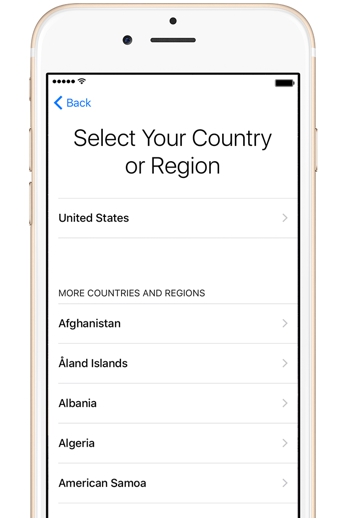
Шаг 4
. Выберите доступную сеть Wi-Fi и подключитесь к ней.
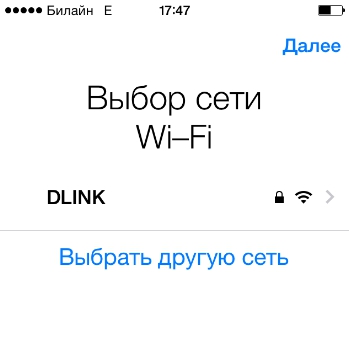
При отсутствии в перечне сети, которую вы хотели бы использовать для активации, добавьте её – нажмите кнопку «Выбрать другую сеть» и введите SSID.
Если вы желаете применить для первоначальной настройки мобильный интернет, кликните на кнопку «Использовать сотовую связь
», расположенную чуть ниже перечня сетей.
Шаг 5
. Включите / отключите службы геолокации. Многие из приложений iPhone связаны с геолокацией – если вы от неё откажетесь, то не сможете пользоваться, например, навигатором. С другой стороны, геолокация потребляет массу энергии – поэтому на время активации её всё же рекомендуется выключать («Disable
»).
Какое бы решение вы ни приняли на этом этапе, оно не будет фатальным. Службы геолокации можно активировать или деактивировать в любой момент.
Шаг 6
. Айфон предложит создать Apple ID или войти под существующей учётной записью.
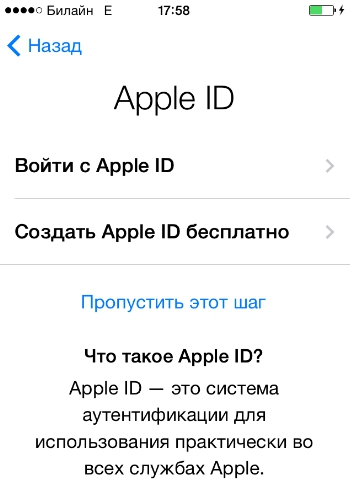
Кликните на кнопку «Пропустить этот шаг
» и затем подтвердите своё решение, нажав «Пропустить
».
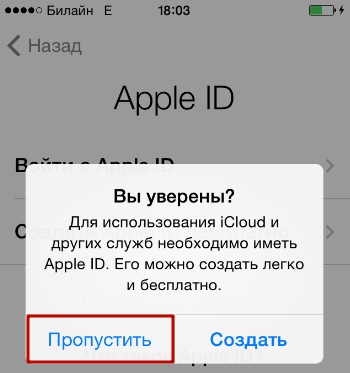
Шаг 7
. Примите условия пользования Apple – нажмите «Принимаю
». Вы можете предварительно ознакомиться с ними, но особой пользы это вам не принесёт – в тексте нет ничего примечательного и интересного.

Шаг 8
. Если вы обладатель iPhone 5S или более современной модели, аппарат предложит вам настроить Touch ID
— сенсор отпечатков пальцев. На этом этапе у вас есть 2 варианта: «Настроить
» и «Настроить позже
».
Понятно, что, выбирая первый вариант, вы соглашаетесь настроить дактилоскопический датчик немедленно
, а предпочитая второй – откладываете процедуру. Рекомендуется настроить Touch ID при первой активации. Это не отнимет много времени и сил – пользователю нужно несколько раз приложить указательный или большой палец к кнопке «Home
». В корректном завершении процедуры можно быть уверенным, если на экране появилась надпись «Успешно
» («Success
»).
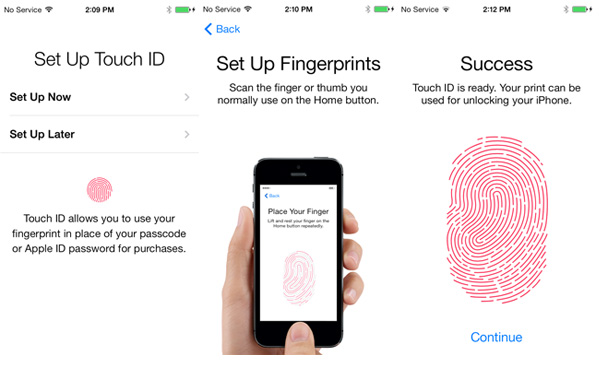
Изображение: everythingicafe.com
Шаг 9
. Создайте числовой пароль. Этот код позволит разблокировать устройство, если по какой-либо причине Touch ID не сможет распознать отпечаток пальца. Введите 4 цифры, которые точно запомните, дважды
.
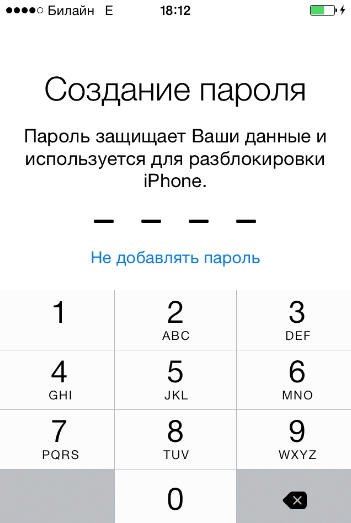
Можно оставить создание кода безопасности «на потом» — для этого следует нажать на кнопку «Не добавлять пароль
».
Шаг 10
. На завершающем этапе вам предстоит сделать выбор, желаете ли вы, чтобы данные об ошибках отправлялись в компанию Apple. Производитель рекомендует выбирать вариант «Отправлять автоматически
» — по словам представителей «яблочной» компании, обратная информация позволяет создавать более совершенные продукты.
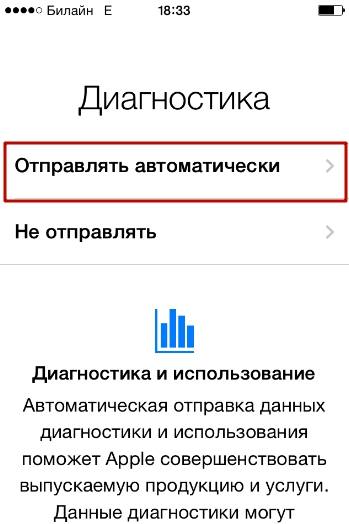
Информация, которая «уходит» в Apple, включает в себя геоданные
. Фактически это значит, что производитель будет знать, где и когда вы были.
На этом процесс первоначальной настройки Айфона завершён. На дисплее появляется приветственное послание «Добро пожаловать!
».

Жмите «Начать работу
» и приступайте к исследованию нового аппарата!
Как интернет-магазины продают старые iPhone под видом нового
Вернуть деньги проблематично. Если крупный, давно работающий магазин может пойти навстречу и вернуть уплаченную сумму, признавая, что, возможно, где-то в поставках произошла ошибка, то более мелкие магазины часто создаются специально с целью обмана покупателей. Денег здесь никто возвращать не будет. Да и скорее всего сам магазин уже закроется к тому моменту, как вы выясните правду.
Обращаться в правоохранительные органы? Увы, они тоже ничем не помогут за неимением состава преступления, разве что посоветуют обращаться в суд. Но готовы ли вы к этому? Платить судебные издержки, трепать нервы, бегать на заседания, в надежде, что все-таки вам возвратят уплаченную сумму, и без каких-либо гарантий на это?Надо признать, схема проработана детально.
Магазин деньги не возвращает, гарантийный сервис бесплатно ремонт не проводит, правоохранительные органы уголовное дело не возбуждают. Итого, и денег нет, и Айфона нет, точнее он в нерабочем состоянии. Поэтому лучше не допустить подобную ситуацию, чем потом жалеть.
Тем более что есть способ проверить, не является ли iPhone подделкой и не пользовался ли уже кто ранее им. Обычно самый надежный способ купить качественную вещь – обратиться в проверенный магазин с хорошей репутацией и давно работающий на рынке. Однако в случае с Айфонами это не всегда срабатывает. Даже в крупном, известном магазине покупка iPhone имеет риски.
Но даже если аппарат оригинальный, то нередко можно встретить такие сюрпризы, что срок действия и технической поддержки, и гарантии на него уже вышел. А это значит, что перед вами не новенький Айфон, а б/у уже как минимум год. И скорее всего он уже был восстановлен в сервисе или самим продавцом, поэтому совершенно неизвестно, когда он может прийти в негодность.
Это может случиться и через год, а может и через пару недель. Дело случая. Но согласитесь, неприятно, когда покупаешь дорогостоящую технику, а она оказывается б/у и уже через месяц-два начинает барахлить?
Как активировать новый iPhone X / 8/8 Plus без SIM-карты
Если у вас сейчас нет SIM-карты или SIM-карта не поддерживается, вы можете использовать iTunes для активации устройства. Он может не работать, когда сеть заблокирована.
1. Подключите iPhone X, iPhone 8/8 Plus / 7 к iTunes, и он автоматически распознает ваше устройство.
2. Выберите «Настроить новый iPhone» в всплывающем окне и нажмите «Далее», чтобы продолжить.
3. Следуйте инструкциям по настройке и активации устройства.
Однако, если вы получили сообщение «Нет установленной SIM-карты, которую вы пытаетесь активировать» из iTunes, это означает что ваш iPhone заблокирован. Вы можете попросить SIM-карту у друзей, чтобы активировать ее, или обратитесь к своему оператору, чтобы разблокировать свой iPhone.
Как снять блокировку активации
Помощь pc-help: диагностика и устранение проблем активации Iphone
Активация Iphone — важный этап, который необходимо пройти после покупки устройства. Однако иногда процесс активации может столкнуться с проблемами. Если вы столкнулись с такой проблемой, обратитесь за помощью в pc-help. Диагностика и устранение проблем активации Iphone — одна из услуг, которую предоставляет данная компания.
В случае, когда активация Iphone занимает слишком много времени или прерывается, pc-help может помочь вам найти и решить возникшие проблемы. Опытные специалисты проведут диагностику вашего устройства и выявят возможные причины проблемы активации. Далее будет предложено несколько вариантов устранения неполадок.
Обычно, проблемы активации Iphone могут быть связаны с плохим интернет-соединением. Специалисты pc-help проведут проверку скорости вашего интернета и, при необходимости, предложат варианты его улучшения. Также возможно, что проблемы активации Iphone связаны с ошибками в операционной системе устройства. Специалисты проанализируют вашу операционную систему и предложат варианты устранения ошибок.
Если проблема активации Iphone связана с неполадками аппаратной части устройства, pc-help может провести ремонт или замену неисправных деталей. При необходимости вам будет предложено обратиться к сервисному центру Apple.
Команда pc-help предлагает качественную помощь в диагностике и устранении проблем активации Iphone. Вы можете обратиться в компанию для получения консультации и помощи в решении вашей проблемы. Опытные специалисты помогут вам активировать ваш Iphone и наслаждаться всеми его возможностями без проблем.
Ошибки при активации
Зачастую проблема с активацией не ограничивается сценариями, описанными выше. Также встречаются ошибки с кодом в iTunes, которые сложнее в исправлении. Рассмотрим основные из них.
Ошибка 50
Эта проблема больше всего встречается в старых устройствах. После обновления iTunes показывает: «Ошибка 50», из-за чего многие пользователи впадают в ступор. Действительно, ситуация нетривиальная, в связи с чем появились разные версии происхождения этой проблемы. Кто-то утверждает, что это неполадка возникает из-за смены датчика Touch ID, другие же голосуют в пользу поломки модема.
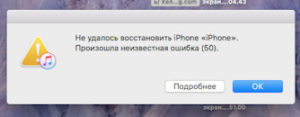 Увеличить
Увеличить
Так или иначе при таком коде ошибки ясно, что поломка связана с аппаратной частью iPhone. Поэтому требуется обратиться в сервисный центр.
Ошибка 0xe8000015
Данная ошибка связана с программными изменениями в софте Apple. Из-за чего iPhone по всему миру могут испытывать проблемы с активацией.
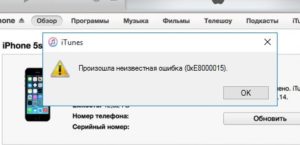 Увеличить
Увеличить
- В первую очередь проверьте актуальность версии iTunes, если требуется, скачайте последнюю.
- Проверьте кабель, он должен быть оригинальным. Попробуйте использовать другой lightning-коннектор.
- Перезагрузите компьютер.
- Если у вас Windows-ПК, обновите соответствующий драйвер в диспетчере устройств. Его следует искать по названию «Apple Mobile Device USB Driver».
Если ничего не помогло, то остается лишь восстановить iPhone, при этом с устройства будут стерты все данные. Для совершения этой операции запустите iTunes и подключите iPhone к компьютеру. После это введите смартфон в режим восстановления (DFU-режим).
- Для iPhone 6s и старше: зажмите кнопки «Домой» и питания.
- Для iPhone 7/7 Plus: зажмите кнопки уменьшения громкости и питания
- Для iPhone 8/8 Plus и X: нажмите и отпустите сначала кнопку увеличения, а потом и уменьшения громкости. Затем нажмите и удерживайте клавишу питания.
После этого iTunes предложит восстановить iPhone, соглашаемся.
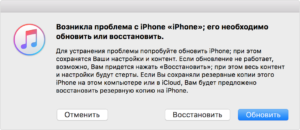 Увеличить
Увеличить
Ошибка 0xe8000013
К сожалению, данная проблема пока не имеет решения. По факту, если у вас появилась ошибка с таким кодом, то ваш iPhone превратился в «кирпич». Связано это с уже упомянутыми ранее продавцами из Китая, которые «восстанавливают» яблочную технику. Поэтому крайне рекомендуем избегать подобных магазинов, а если проблема все-таки случилась, то обратитесь в сервисный центр, возможно, они смогут починить ваш девайс.
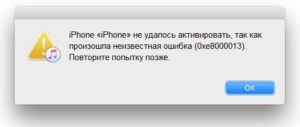 Увеличить
Увеличить
Ошибка 0xe8000004
Данная ошибка связана с активацией iPhone 4. Смартфон довольно старый, поэтому недочеты в софте присутствуют в особом виде. Для решения проблемы необходимо установить на iPhone прошивку GeekGrade, после чего при помощи Redsnow запустить Boot_IPSW. Активируем и обновляем устройство через iTunes до последней актуальной iOS 7.1.2 — готово.
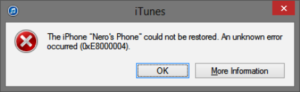 Увеличить
Увеличить
Ошибка 0xe800000c
Эта проблема похожа на ошибку с кодом 0xe8000015. Поэтому их решения идентичны, рекомендуем вернуться на несколько пунктов выше и прочитать описанные советы. Как правило, при возникновении подобных ошибок панацеей является восстановление через DFU-режим.
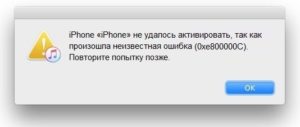 Увеличить
Увеличить
Завершение
Нажмите «Начать работу», чтобы приступить к использованию устройства. Сохраните копию своих данных, выполнив резервное копирование, и почитайте о других функциях в руководстве пользователя iPhone, iPad или iPod touch.
Информация о продуктах, произведенных не компанией Apple, или о независимых веб-сайтах, неподконтрольных и не тестируемых компанией Apple, не носит рекомендательного или одобрительного характера. Компания Apple не несет никакой ответственности за выбор, функциональность и использование веб-сайтов или продукции сторонних производителей. Компания Apple также не несет ответственности за точность или достоверность данных, размещенных на веб-сайтах сторонних производителей. Обратитесь к поставщику за дополнительной информацией.
Если у вас еще не было iPhone до этого
Если для вас это первый смартфон компании Apple, то начать нужно с создания аккаунта Apple ID. Эта учетная запись позволит зарегистрироваться в многочисленных приложениях и сервисах Apple. Перед тем, как настроить новый айфон 6 с нуля, вставьте SIM-карту и включите телефон. После приветствия, мастер настройки попросит выбрать страну проживания и язык, а затем предложит подключиться к доступным Wi-Fi сетям. После этого выберите пункт “Настроить как новый iPhone” и приступайте к созданию Apple ID.
Создание Apple ID
Нажмите на текст “Нет Apple ID или забыли его?” и следуйте инструкциям на экране. В качестве идентификатора будет использована указанная вами электронная почта. Здесь же можно создать новый адрес в iCloud и указать его при регистрации. Потребуется придумать пароль, указать дату рождения, а также выбрать три контрольных вопроса для восстановления пароля. На указанную почту высылается письмо с шестизначным кодом, который надо ввести для окончательной активации учетной записи.
Как перенести письма, контакты и календари на свой iPhone 6 (для новичков)
Проще всего синхронизацию выполнить пользователям с учетными записями популярных систем: Gmail (Google-аккаунт), Yahoo, Microsoft Exchange и Outlook, а также ряда других. Достаточно в iPhone зайти в настройки почты (“Настройки ” – “Почта, адреса, календари”) и выбрать соответствующую службу. После заполнения реквизитов для доступа к аккаунту пользователь настраивает доступные элементы для переноса. Например, для Gmail доступна синхронизация сообщений почты, контактов, заметок и календарей.
Если у вас кнопочная “звонилка”, то рекомендуем сохранить контакты из телефонной книги устройства на SIM-карту. После ее установки на новый смартфон, зайдите в настройки (“Почта, адреса, календари”) и импортируйте контакты с симки на iPhone. Также контакты можно экспортировать в файл формата vCard на компьютер, а затем импортировать список в сервис iCloud. После синхронизации смартфона с iCloud старые контакты появятся в айфоне.
Современные почтовые системы сохраняют все письма и сообщения на сервере, поэтому чтобы получить доступ к почте, достаточно прописать настройки главного сервера в почтовом клиенте iPhone. Для ряда систем (Gmail, Microsoft Exchange, Hotmail и прочих) почтовый клиент Apple автоматически подтянет их настройки после ввода логина и пароля. Если используемая почта отсутствует, то зайдите на сайт провайдера услуги и перенесите указанные там настройки в соответствующие поля конфигурации программы “Mail”.
Как перенести музыку, фильмы и фото на свой новый iPhone
Чтобы не расставаться с любимой музыкой и иметь доступ к фотографиям и видео на новом айфоне, перенесите контент с помощью iTunes. Перепишите файлы на компьютер и добавьте их в медиатеку сервиса. После подключения айфона к ПК, вам будет доступна опция записи музыки и фильмов на устройство.
Как перенести на новый iPhone любимые приложения со старого устройства
Напрямую скопировать программы нельзя, ведь iPhone работает под управлением iOS. Надо найти аналогичные приложения в магазине App Store и установить на устройство. Популярные приложения имеют версии для обоих операционок, так что проблем с этим не будет. Более того, ряд программ синхронизируются с вашим аккаунтом в облаке, так что при переходе на iOS вы ничего не потеряете — вся информация (например, о фитнес-активности) обновится при первом запуске приложения.
Настройте iMessage и FaceTime
iMessage — это интернет-мессенджер Apple. Позволяет общаться владельцам гаджетов компании без установки сторонних программ. Для активации сервиса в настройках айфона зайдите в пункт “Сообщения”, включите iMessage и введите свой Apple ID.
FaceTime — это бесплатная программа для аудио- и видеозвонков между устройствами Apple через интернет. Для совершения звонков требуется завести учетную запись. Для этого зайдите в настройки телефона, выберите пункт FaceTime и укажите Apple ID для создания аккаунта в приложении. После этого вам будут доступна интернет-телефония с теми контактами из вашей телефонной книги, у которых FaceTime активирован на устройстве.
Как разобраться с основами iOS 8?
После того, как у вас получилось настроить айфон 5 s (ну, или любую другую модель), приступайте к изучению его возможностей. Знакомство лучше начать с изучения программы “Советы”, которая присутствует на каждом новом устройстве “из коробки” (на иконке приложения изображена желтая лампочка). Программа ответит на большинство вопросов, которые возникают у новичков.
Видео: что делать, если не удалось активировать айфон или айпад
Если во время обновления или активации устройства возникла одна из вышеперечисленных ошибок, смените сеть Wi-Fi, перезагрузите устройство, активируйте и обновите его через ITunes или проведите процесс восстановления. Если ни один из предложенных способов не помог, и вы уверены, что сервера Apple в момент возникновения ошибки работают, то несите свое устройство в сервис, чтобы получить помощь квалифицированного специалиста. Но лучше предварительно проконсультироваться со службой поддержки Apple — https://support.apple.com/ru-ru, подробно описав возникшую проблему и способы, которые не помогли ее устранить.
Не торопитесь устанавливать свежее обновление iOS на iPad, особенно если у вас не самая свежая модель «яблочного» планшета. После выхода iOS 9.3, на официальных форумах поддержки Apple и в соцсетях появились сообщения владельцев iPad 2, которые в процессе обновления превратили свои планшеты в «кирпичи». Ошибка появляется в середине установки обновления, планшет зависает, а откатиться до предыдущей версии iOS возможности нет, равно как и продолжить процедуру обновления.
Похоже, что ошибка чаще всего появляется при обновлении iPad 2 до iOS 9.3. Отмечается, что планшет выдает ошибку как при обновлении через iTunes, так и «по воздуху». Ошибка связана с активацией устройства. Пользователи получали следующее сообщение в процесс обновления: «Ваш iPad не может быть активирован, поскольку сервера активации временно недоступны. Попытайтесь подключить iPad к iTunes, чтобы активировать его, или попробуйте еще раз через несколько минут. Если ошибка не исчезнет, обратитесь в службу поддержки Apple».
Некоторым владельцам iPad 2, отважившимся на обновление до iOS 9.3, удалось в итоге активировать планшет, дождавшись ответа «серверов активации». Отчасти проблему можно решить, подключив подвисший при апгрейде iPad 2 к компьютеру, запустить полное удаление данных на нем, а затем восстановить последнюю копию из iCloud. Впрочем, даже после этой процедуры вы можете столкнуться со злополучной «ошибкой активации».
Как восстановить iPad 2 после ошибки обновления до iOS 9.3.
Пользователь с ником ottoindo на форуме поддержки Apple публикует собственную инструкцию, позволяющую справиться с ошибкой активации. Соблюдайте последовательность действий и выполните все пункты. Впрочем, работоспособность iPad 2 не гарантируется, хотя до появления официального решения проблемы вариантов у пользователей немного. Итак, порядок действий по возвращению к жизни планшета с неактивированной iOS 9.3:
- Убедитесь, что на компьютере установлена наиболее свежая версия iTunes (12.3.3.17).
- Подключите iPad к компьютеру и сделайте локальную резервную копию своих данных, либо сохраните бэкап в iCloud.
- Отключите iPad после того, как резервное копирование завершилось.
- Одновременно зажмите кнопки питания и «домой» на iPad, кнопку «домой» отпустите после того, как устройство начнет перезагрузку.
- На экране появится сообщение, предлагающее еще раз подключить iPad к компьютеру с помощью кабеля USB.
- После подключения планшета, вы сможете восстановить устройство, либо обновиться до iOS 9.3.
- В процессе загрузки iOS 9.3 сообщение об ошибке появится еще раз, однако следует дождаться полной загрузки обновления.
- После загрузки iOS 9.3 необходимо повторить шаг 4. На этот раз iPad спросит, хотите ли вы его восстановить.
- Как только восстановление закончено, вас спросят, хотите ли вы активировать iPad как «новое» устройство, либо желаете восстановить последнюю резервную копию. Выбрав первый вариант, планшет будет отформатирован, и вы получите девственно чистое устройство. Второй вариант позволит сохранить данные, копия которых была создана на шаге 2.
Ошибка активации — не единственная проблема iOS 9.3. Знаковая функция, «Ночной режим», реализованная в новой версии ОС, отключает синий цвет, производимый экраном. Считается, что синий цвет — наименее комфортный для глаз человека в условиях недостаточной освещенности. «Ночной режим» в iOS 9.3 доступен только в смартфонах и планшетах с 64-битными процессорами, то есть в iPhone 5s (и выше), iPad Air (и выше) и iPad Mini 2-го поколения и более поздних моделях. Режим также не работает, если аккумулятор устройства на минимальном уровне заряда.
Как активировать айфон — пошаговая инструкция
Перед активацией своего айфона необходимо проверить голосовую почту. Во время процесса регистрации в сети все данные о ней будут удалены. Также необходимо перенести свои контакты, фотографии и музыку в другое надежное место. Сделать это можно с помощью Outlook и других средств.
Важно! Также рекомендуется делать резервную копию всех данных через сервис iCloud или iTunes. Нет более безопасного способа сохранить свои данные на айфоне. Если человек готов к активации, то следует вставить совместимую сим-карту в картридер: обычную симку в iPhone 3GS, Micro-SIM в iPhone 4 и 4S или Nano-SIM в девайсы, начиная с iPhone 5
Далее нажать и удерживать кнопку включения до появления на экране логотипа компании и приветственного окна. Кнопка «Home» при этом работать не будет
Если человек готов к активации, то следует вставить совместимую сим-карту в картридер: обычную симку в iPhone 3GS, Micro-SIM в iPhone 4 и 4S или Nano-SIM в девайсы, начиная с iPhone 5. Далее нажать и удерживать кнопку включения до появления на экране логотипа компании и приветственного окна. Кнопка «Home» при этом работать не будет.
Завершить процесс можно с помощью сервиса iTunes. Для этого гаджет подключается к компу через USB-кабель. Программа запускается автоматически и остается лишь следовать простым инструкциям на экране. Перед использованием айтюнс стоит удостовериться, что компьютер подключен к интернету любым из возможных способов.
Для активации требуется только айфон. Все инструкции будут появляться на нем и если понадобится подключение к Wi-Fi или сотовой сети, то это обязательно будет пояснено. Также необходимо создать уникальный Apple ID для входа в аккаунт, скачивания музыки, фильмов или игр. Учетная запись Apple полностью бесплатна, но при ее настройке необходимо указать номер кредитной карточки, с которой будут списываться деньги за покупки.
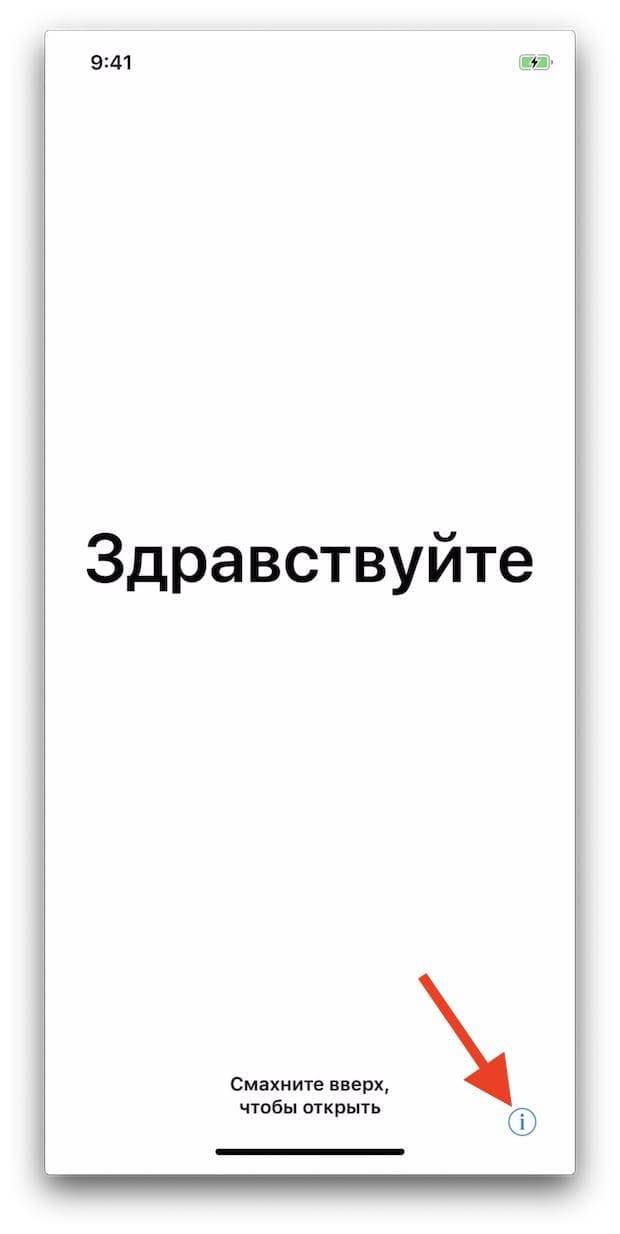
Просмотр серийного номера
Как активировать айфон 4 и 4s
Активация айфона 4 и 4s выполняется следующим образом:
- Вставить сим-карту в телефон.
- Включить аппарат.
- Выбрать язык интерфейса.
- Выбрать страну, где будет использоваться айфон.
- Просмотреть информацию о том, какой именно телефон в руках: залоченный или SIM-Free.
- Завершить активацию.
Как активировать айфон 5 и 5s
Для регистрации iPhone 5 или 5 s необходимо придерживаться такой пошаговой инструкции:
- Установить карту типа Nano-SIM.
- Включить аппарат.
- Дождаться прогрузки и появления приветствия.
- Выбрать язык, который будет использоваться в будущем.
- Определиться со страной и регионом.
- Выбрать свою домашнюю Wi-Fi сеть.
- Подключиться к сервису iTunes.
Важно! Если появилось окно «Активация айфона», то это тревожный знак. Это означает, что телефон привязан к другому Apple ID. Если его нет, то необходимо будет настроить геолокации и подключить основные сервисы
Если его нет, то необходимо будет настроить геолокации и подключить основные сервисы.
Как активировать айфон 6 и 6s
Для этой модели инструкция выглядит так:
- Распаковать телефон и вставить в него нано-карту.
- Включить его.
- Выбрать язык и страну проживания, как и для предыдущих моделей.
- Отказаться от геолокации и подключиться к беспроводной сети, если она есть дома.
- Настроить смартфон или восстановить систему из iCloud или iTunes по желанию.

Подключение айфона к PC или Mac
Как активировать айфон 7
Практически ничем не отличается и первоначальная настройка седьмой модели. Необходимо снова выбрать язык интерфейса и регион проживания. После этого выбирается беспроводная сеть и подтверждение номера телефона. Сервисы определения местоположения включаются по желанию. В обязательном порядке нужно настроить Touch ID и создать цифровой пароль для доступа к данным.
Как активировать айфон 8 после покупки
Проделать нужно следующее:
- Включить гаджет.
- Выбрать языковую настройку и место проживания.
- Подключиться к своей сети интернет.
- Настроить сервисы геолокации.
- Как и в 7 модели необходимо настроить Touch ID, цифровой код и зарегистрировать Apple ID.
Активация и первое включение айфон XR
Активировать новый айфон можно так же, как и более поздние версии. Последовательно выбирается язык и место проживания, беспроводная вай-фай сеть и настраиваются службы геолокации. Далее происходит конфигурация новой системы защиты Face ID и создание обычного цифрового пароля.
Способы активировать Айфон
Существует несколько способов активировать яблочный девайс.
Активация через iTunes
Подключив телефон к ПК (обязательно через оригинальный кабель) и приложению iTunes, можно активировать его либо введя ID код, либо напрямую, если смартфон новый.
Активация через мобильную сеть
Если на SIM-карте присутствует подключение к интернету, то телефон при включении сделает всю работу самостоятельно, подключившись к серверам компании-производителя и получив нужный код.
Активация Айфона по Wi-Fi
При отсутствии интернета на телефоне, его можно подключить к Wi-Fi, предварительно вставив в него SIM-карту и выбрав страну и язык. Подключившись к интернету, пользователю остается только следовать подсказкам на экране смартфона.
Главное помнить, что для активации обязательно наличие SIM-карты в аппарате. В ранних версиях iPhone, правда, можно было обходить это ограничение, используя недоработки операционной системы, но сейчас эта проблема исправлена.
Немного о блокировке сети
Некоторые телефоны настраиваются под одного конкретного оператора и не работают с SIM –картами других. Если телефон не «залоченный», то он будет работать с любыми операторами связи. Следует учесть это при покупке б\у аппарата и при его первой активации.
3 способы для активации iPhone X/8/7/6/5 без сим карты
Способ 1. Активировать iPhone с помощью экстренного вызова
Предполагает включение айфона, а когда на дисплее появится приветствие, последовательное нажатие на кнопки Хоум и Экстренный вызов. После этого введите «112» , и начать вызов. После этого оперативно нажмите кнопку выключения — далее «Отмена». После завершения звонка, гаджет станет выполнять все свои функции и номрально работать. Это означает, что вы успешно активировали свой телефон и теперь можете управлять своим телефоном.
Работоспособность первого не была проверена нами, но попробовать вы можете — хуже от этого точно не будет.
Способ 2. Активация iPhone без SIM-карты
Шаг 1. При помощи утилиты iTunes для Windows или OS X. Для начала вам необходимо загрузить новейшую версию iTunes и подключить iPhone к компьютеру.
Шаг 3. Затем вам нужно выбрать «Настроить как новый iPhone» и нажать «Продолжить» на своем устройстве. После этого активация iPhone начнется в iTunes.
Когда процесс будет завершен, вам необходимо настроить некоторые параметры на вашем iPhone, включая местоположение, пароль, приложение и данные, Apple ID и т. д.
Шаг 4. После того как все настройки будут выполнены, ваш iPhone будет успешно активирован. Наконец, вам просто нужно нажать «Начать», чтобы управлять своим новым устройством.
Способ 3. Активация iPhone через утилиту Tenorshare 4uKey
Tenorshare 4uKey — это инструмент для активации и разблокировки iPhone, который позволяет вам активировать и разблокировать iPhone без SIM-карты. Это самый эффективный и простой способ для активации iPhone X/8/8Plus/7/7Plus/6s/6/5s.
Загрузите и установите софт на ПК / Mac, прежде чем мы начнем.
Шаг 1. Запустите программу и подключите iPhone / iPad к компьютеру через USB-кабель.
Шаг 2. После того, как программа распознает ваше устройство, вы можете нажать «Старт», чтобы активировать iPhone.
Шаг 3. Прежде чем активировать пароль iPhone, загрузите последнюю версию прошивки iOS через Интернет.
Шаг 4. Когда программное обеспечение загрузится на компьютер, вы можете нажать « Начать разблокировку», чтобы начать восстановление iPhone .
Шаг 5. Весь процесс занимает несколько минут. Пожалуйста, держите устройство подключенным к процессу восстановления системы.
Шаг 6. Вы можете настроить свой iPhone как новый, сенсорный идентификатор и идентификатор лица.
В конце концов, если вы забыли пароль на iPhone/iPad, или случайно вводили неверный пароль слишком много раз iPhone отключен подключитесь к iTunes ,вы тоже можете использовать Tenorshare 4uKey разблокировать айфон в минутах.
-
Как запись с диктофона переделать в mp3 на айфоне
-
Игры как диабло на ios
-
Что лучше самсунг s21 или айфон 11 про
-
Как скачать itools на айфон
- About blank на айфоне как удалить
Как настроить iPhone как новый? Процесс настройки
Шаг 1. В окне приглашения для настройки устройства (появится после удаления контента и настроек) выберите пункт «Настроить как новый iPhone».
Шаг 2. Далее необходимо пропустить вход в Apple ID, во избежание переноса настроек службы iCloud на устройство.
Шаг 3. Окончите процесс настройки.
После этого ваш iPhone будет сброшен на заводские настройки и работать как новый. Восстановить свои данные из резервной копии, которую мы делали ранее, можно следующим образом:
Шаг 1. Подключите iPhone к компьютеру и включите iTunes.
Шаг 2. Перейдите в меню «Файл» → «Устройства» → «Восстановить из резервной копии».
Шаг 3. Укажите необходимую (в нашем случае — последнюю) резервную копию и дождитесь окончания процесса восстановления.
Другие полезные статьи:
Поставьте 5 звезд внизу статьи, если нравится эта тема. Подписывайтесь на нас ВКонтакте , Instagram , Facebook , Twitter , Viber .
bloha.ru
Можно ли активировать айфон без СИМ-карты
Как настроить iPhone как новый
Со временем iPhone начинает работать несколько медленнее. Особенно это замечают пользователи, использующие устройство «на всю катушку», устанавливающие сотни приложений и твиков из Cydia. В этой статье мы опишем, как устранить все неполадки, стереть данные с устройства и настроить его как новое.
Перед тем как приступить к активным действиям по настройке iPhone как нового и удалению всех данных с устройства, необходимо сделать резервную копию данных. Потерять накопившиеся за несколько месяцев или лет фотографии, видеоролики, контакты и музыку не хочется никому, поэтому к этому этапу стоит подойти очень внимательно.
Примечание: инструкция актуальна как для iPhone, так и для iPad или iPod touch.






























